MANAGER HANDLEIDING 1
|
|
|
- Alexander Koster
- 7 jaren geleden
- Aantal bezoeken:
Transcriptie
1 MANAGER HANDLEIDING 1
2 Inhoud Algemeen menu... 4 Dashboard of Overzicht... 4 Profiel (Profile) -> Beheerder (Manager)... 5 Dashboard of Overzicht... 6 Ticket details:... 7 User Management of Gebruikersbeheer... 8 Detail Student en/of gebruiker... 8 Hotspot Detail Hotspot Tabblad Hotspot Portal Setting of Portaalinstellingen Bestanden of Files Nieuw bestand toevoegen Bijlagen Personaliseer je hotspot Hotspot statistieken Rooms / Kamers: Studenten koppelen aan een kamer Pas kamer benaming aan Genereer activatiecodes Blokkeer misbruikers / niet-betalers Tijdelijke gebruikers of uittredende gebruikers Einde schooljaar/ nieuw schooljaar Communiceer met uw gebruikers via SMS
3 Handleiding Wifibri Huiseigenaar Ga naar Login : Paswoord : Vul uw eigen mailadres in (gekend in onze systemen) kun je instellen via Forgot Password link, indien je dit nog niet hebt 3
4 Algemeen menu Op deze pagina kan u volgende zaken beheren en controleren: - Snelle zoekfunctie - Beheer van uw eigen gegevens - Wijziging van taalkeuze - Dashboard of overzicht: Overzicht van alle helpdesktickets betreffende uw gebouwen - User Management of gebruikersbeheer: Overzicht van uw studenten per kamer - Hotspots: gelinkte adressen aan uw gebruikersaccount Dashboard of Overzicht Via dit icoon kan u gemakkelijk en snel zoeken naar een naam, gebruiker, kamern, telefoonnummer, mailadres en status van een bepaald student of kamer Via de knop Afmelden kan u het Dashboard verlaten. De werelbol geeft u de mogelijkheid uw taalvoorkeur aan te passen tussen Engels en Nederlandstalig. Via de knop in de linkerbovenhoek, kan u uw eigen gegevens ten alle tijde aanpassen en wijzigen. Wanneer u klikt op beheerder (Manager), kan u via deze weg Afmelden of naar uw Profiel gaan. Deze iconen ziet u steeds terug komen op alle pagina s. Deze geven u de mogelijkheid een export uit te voeren van alle gegevens. Het 1 e icoon exporteerd u naar een Excel-file, 2 e icoon naar een PDF-bestand, 3 e icoon print u onmiddellijk het document af. En het 4 e icoon sluit u alle geselecteerde gegevens onmiddellijk af. 4
5 Profiel (Profile) -> Beheerder (Manager) Wanneer u klikt op Profile (Profiel) en duidt hierbij Beheerder (Manager) aan, komt u onderstaande pagina terecht. Mogen wij u vragen hier alle nodige info aan te vullen. Op die manier staan ook uw gegevens volledig correct in onze database. Indien u verkiest een foto toe te voegen aan uw profiel kan dit door op het foto logo te klikken. U wordt hierbij doorverwezen naar een pagina waar u een leuke foto van u zelf kan toevoegen. Vergeet niet op het einde te klikken op Save of Bewaar. Indien u dit niet doet, zullen uw aangepaste gegevens verloren gaan. Wanneer alles is opgeslagen, keert u automatisch terug naar het Dashboard of Overzicht. 5
6 Dashboard of Overzicht Op het algemeen dashboard of overzicht kan u steeds alle tickets raadplegen welke de studenten naar u als huiseigenaar sturen. Dit kan bijvoorbeeld een melding zijn dat een kraan lekt, een deurslot moet vervangen worden of een vraag omtrent de huishuur. Omgekeerd kan ook u een melding sturen naar alle studenten. Bijvoorbeeld wanneer de vuilniszakken dienen buiten gezet te worden of wanneer er een algemene stroompanne wordt verwacht omwille van elektriciteitswerken etc. U hoeft uiteraard niet constant in te loggen om alle nieuwe tickets te bekijken. Wanneer een student of gebruiker een ticket aanmaakt, wordt u onmiddellijk op de hoogte gebracht via mail. Vanuit deze mail, kan u ook weer onmiddellijk antwoorden. U ziet steeds (van links naar rechts) volgende zaken op het overzicht: - Status van het ticket - Onderwerp van het ticket - De student of gebruiker welke het ticket heeft aangemaakt en u verzonden - Datum van aanmaak - Hoeveel reacties er reeds werden gegeven op het ticket - Datum en tijdstip laatste reactie 6
7 Wanneer u het ticket zelf aanklikt komt u op volgende pagina terecht: Ticket details: Hier hebben we volgende onderverdeling: - Status : bij de status kan je zelf kiezen of dit een zeer dringend of minder prioritair bericht is - Sluiten : hier kan je met 1 druk op de knop het ticket sluiten - Categorie : het is mogelijk dat een student of gebruiker een mededeling stuurt welke niet direct te maken heeft met het internet. Bijvoorbeeld betaling van de huishuur, een kapotte lamp, een kraan die lekt. Zij hebben hier de mogelijkheid om te kiezen tussen Facturatie/ Stroom/ Internet/ Loodgieterij/ Andere. Zo heeft u direct een overzicht waar, welke klacht over gaat. - Probleemomschrijving : Is een korte beschrijving waar het probleem over gaat - Ticket Datum : Datum van aanmaak - Adres : Over welk adres gaat het ticket - Gebruiker : Welke student of gebruiker de melding heeft aangemaakt - Reactie : Zijn alle berichten omtrent dit ticket. Indien u zelf reeds een reactie heeft geplaatst hierop kan u ook deze nakijken. - Typ Bericht : Hier typt u simpelweg een nieuw bericht - Verstuur : Verstuur u bericht onmiddellijk. Bij wijziging of nieuw ticket krijgt zowel u als de desbetreffende student een mail. 7
8 User Management of Gebruikersbeheer Wanneer u User management of Gebruikersbeheer aanklikt, krijgt u volgend overzicht. - of login : Hier ziet u de logins welke de studenten gebruiken om in te loggen. Tot eind 2016 is het mogelijk dat sommige hier nog de oude login gebruiken (i of i ). Vanaf 2017 zal enkel nog kunnen worden gewerkt met een mailadres. - Hotspot : Dit is het adres waar de student aan gelinkt is. Dit is steeds een code welke gekend en gelinkt is aan onze achterliggende systemen. (Bijvoorbeeld STOSTOTT234 : ST system, OST eerste 3 letter van de huiseigenaar, OTT eerste 3 letters van het gebruikersadres, 234 huisnummer) - Room of Kamer : Dit zijn de kamernummers zoals wij reeds aan u gevraagd hebben. Hieraan kan u gemakkelijk zelf uw studenten herkennen. - Last Edited of Laatste Wijziging : Datum van laatste wijziging - Created of Aangemaakt : Datum van aanmaak Detail student en/of gebruiker Indien u in het scherm User management of Gebruikersbeheer, klikt op dan komt men terecht op de detailpagina van de desbetreffende student of gebruiker. In deze pagina heeft u keuze tussen 2 tabs: - Profiel of Profile: Geeft u een overzicht van de algemene gegevens, steeds ingevuld door de student - User Statistics of statistieken: Verbruik van deze student per maand/dag (enkel raadpleegbaar) alsook de login sessies. Hierbij kan u steeds ook zelf nakijken wanneer een student effectief het internet heeft kunnen gebruiken. (LET OP: Enkel hotspots welke gesloten zijn registeren verbruik. Sommige hotpots staan open omwille van werken waardoor er op dat ogenblik geen verbruik wordt geregistreerd.) 8
9 9
10 Hotspot Hier ziet u een overzicht van al uw internetadressen actief bij I4S/Wifibri. Wanneer u het hotspotadres aanklikt, wordt u doorverwezen naar volgende detailpagina. Detail Hotspot Hier ziet u een opsplitsing van volgende menu-mogelijkheden: - Hotspot : Hier kan u algemene gegevens terugvinden omtrent uw hotspotadres. Deze kan u enkel raadplegen en dus niet zelf wijzigen. - Portalsettings of Portaalinstellingen : Geeft u de mogelijkheid om zelf boodschappen mede te delen aan studenten of gebruikers - Files of Bestanden : Via deze weg kan u zelf foto s, documenten en andere uploaden - Statistics of Statistieken : De statistieken geven u een overzicht van het verbruik op een bepaald adres. - Rooms of Kamers : Geeft u een overzicht van alle kamers 10
11 Tablad Hotspot Bij Hotspot kan je snel de algemene info terugvinden omtrent de installatie op een adres. Portal Setting of Portaalinstellingen Bij het menu portaalinstellingen kan je aan de gebruikers een boodschap meedelen. Voor studentenhuizen kan dit handig zijn zoals bijvoorbeeld een boodschap omtrent afvalophaling, een algemene boodschap wanneer er werken in de straat zullen plaatsvinden, een welkomstboodschap bij het begin van het schooljaar of het einde enzovoort. 11
12 Bestanden of Files Dit menu dient om de files of bestanden te gebruiken bij portaalinstellingen. Het laatste nieuwe weetje of enkele leuke foto s kunnen hier worden ge-upload en via deze weg geactiveerd worden in het menu portaalinstellingen. Nieuw bestand toevoegen Klik op Upload bestanden. U krijgt een pop-up waarin u klikt op Drop Files to upload. (Bijlage 1) Van zodra u hier klikt opent zich uw documenten op uw lokale pc. Hier kan u een bestand/foto selecteren en uploaden. Van zodra deze is ge-upload ziet het er uit als volgt. (Bijlage 2) Indien u toch de verkeerde file gekozen heeft en wenst te verwijderen, klik dan op remove file. Indien de juiste file, klik dan op Upload. 12
13 Bijlagen (Bijlage 1) (Bijlage 2) 13
14 Personaliseer je hotspot Selecteer het mapje Logo s bij Bestanden / Files om je logo te uploaden. Bij Portal Settings / Portaal instellingen kan je nu via het uitvalmenu kiezen tussen de verschillende bestanden die je eerder uploade in het mapje Logo bij Bestanden (bijlage 3). Selecteer het mapje Banners bij Bestanden / Files om een of meerdere achtergronden te uploaden. Bij Portal Settings / Portaal Instelingen kan je deze een voor een selecteren door op Manage Banners te klikken en de gewenste afbeeldingen naar de linker kolom te slepen (bijlage 4). Bijlage 3 Bijlage 4 Hotspot statistieken Klik op Statistieken / Statistics om het verbruik te raadplegen, u kan er ook zien of de hotspot online of offline is. Deze statistieken zijn lauter informatief. Het verbruik dat u hier ziet is van de hotspot en niet individueel 14
15 Rooms / Kamers: Studenten koppelen aan een kamer Klik op Rooms / Kamers en vul de studenten hun gegevens in bij de bijhorende kamer: - Bij Vul het mailadres in - Bij Phone/nummer: Vul het GSM-nummer in (Bijlage 5) Pas kamer benaming aan Klik op bijvoorbeeld Room 1 (kamer benaming). Dit zal automatisch een tekstveld worden waarin u kan typen. Op deze manier kan u de kamer naam aanpassen naar bijvoorbeeld Room 1 of Dakkamer. Genereer activatiecodes Wanneer u een student heeft aangemaakt bij de bijhorende kamer klikt u op Generate. Er zal een unieke code verschijnen bestaande uit verschillende karakters. U kan deze nu doorsturen per sms of door op het SMS of envelop icoon te klikken. Bijlage 5 Blokkeer misbruikers / niet-betalers Klik op rooms en ga naar de kamer die u wenst te blokkeren (al dan niet tijdelijk) omwille van een te hoog verbruik, huishuur niet betaald of een andere reden. Vervolgens kan u op het slot icoontje klikken in de kolom Status. Eens u hierop klikt zal deze gebruiker het internet niet meer kunnen verbinden met het internet. Er zal een melding weergegeven worden dat zijn account niet actief is en contact moet opnemen met u. Als u de blokkering wilt opheffen klikt u achteraf terug op het slot icoontje. 15
16 Tijdelijke gebruikers of uittredende gebruikers Wanneer een kamer vrijkomt kan u de gekoppelde gebruiker verwijderen doormiddel van deze aan te vinken en bovenaan op het persoonsicoontje te klikken met rood verbodsteken of door op ditzelfde icoontje te klikken in de kolom Status in de rij van de kamer die vrij is. Door dit te doen zal u de kamer niet verwijderen maar de gebruiker gekoppeld aan deze kamer. Einde schooljaar / nieuw schooljaar: Indien de student uw kamer blijft huren in het volgende schooljaar, dan dient u hiervoor niets te wijzigen. De student krijgt geen nieuwe code, hij blijft zijn bestaande account gebruiken. Indien de student de kamer verlaat en een nieuwe student de kamer betreedt, doet u enkel volgende: - Voer het telefoonnummer of mailadres in van de nieuwe student bij Phone of Mail - Klik op de knop Generate - Klik op het SMS teken of Mail teken om de nieuwe unieke actiavtiecode te versturen - In geval van meerdere studenten tegelijk, kan u deze vooraan selecteren voor het kamernummer en bovenaan de lijst dezelfde iconen gebruiken. Op die manier krijgen alle geselecteerde kamer met 1 klik op de knop hun code. Communiceer met uw gebruikers via SMS Klik op Gebruikersbeheer / Usermanagement en vink de gewenste gebruiker(s) aan. Klik vervolgens op de knop SMS bovenaan. Een popup zal tevoorschijn komen (bijlage 6). Opgelet! Een SMS mag maximum 160 karakters bevatten! De tekst moet dus beperkt blijven. 16
17 Bijlage 6 Indien u vragen of opmerkingen heeft, horen wij dit graag. U en de studenten kunnen ons steeds bereiken op één van onderstaande gegevens: Adres: Zwijnaardsesteenweg Gent (steeds aanbellen aan de deur) Telefoon: +32 (0) (ma zat : 10u00 22u00) SMS helpdesk: +32 (0) (24/24) Mail: support@wifibri.be 17
HORECA HANDLEIDING 1
 HORECA HANDLEIDING 1 Inhoud Algemeen menu... 4 Dashboard of Overzicht... 4 Beheerder (Manager) -> Profiel (Profile)... 5 Dashboard of Overzicht... 6 Ticket details:... 7 User Management of gebruikersbeheer...
HORECA HANDLEIDING 1 Inhoud Algemeen menu... 4 Dashboard of Overzicht... 4 Beheerder (Manager) -> Profiel (Profile)... 5 Dashboard of Overzicht... 6 Ticket details:... 7 User Management of gebruikersbeheer...
Inhoud Error! Bookmark not defined.
 HOTEL HANDLEIDING 1 Inhoud Algemeen menu... 4 Dashboard of Overzicht... 4 Beheerder (Manager) -> Profiel (Profile)... 5 Dashboard of Overzicht... 6 Ticket details:... 7 User Management of gebruikersbeheer...
HOTEL HANDLEIDING 1 Inhoud Algemeen menu... 4 Dashboard of Overzicht... 4 Beheerder (Manager) -> Profiel (Profile)... 5 Dashboard of Overzicht... 6 Ticket details:... 7 User Management of gebruikersbeheer...
HANDLEIDING scoolfolio OUDER
 HANDLEIDING Inleiding Hoofdmenu pagina 3 Het portfolio pagina 5 Mappen aanmaken pagina 6 Bestanden toevoegen aan het portfolio pagina 7 Een foto bestand bekijken pagina 9 Een niet-foto bestand bekijken
HANDLEIDING Inleiding Hoofdmenu pagina 3 Het portfolio pagina 5 Mappen aanmaken pagina 6 Bestanden toevoegen aan het portfolio pagina 7 Een foto bestand bekijken pagina 9 Een niet-foto bestand bekijken
SecureLink Customer portal handleiding
 Inhoudsopgave SecureLink Customer portal handleiding 1. Inloggen in de customer portal 2. Een gebruiker aanmaken 3. Een case aanmaken 4. Een case verder opvolgen 1. Inloggen in de Customer portal Om in
Inhoudsopgave SecureLink Customer portal handleiding 1. Inloggen in de customer portal 2. Een gebruiker aanmaken 3. Een case aanmaken 4. Een case verder opvolgen 1. Inloggen in de Customer portal Om in
School: richt je school in Voor dat leerkrachten kunnen bestellen moet je school ingericht worden.
 School: richt je school in Voor dat leerkrachten kunnen bestellen moet je school ingericht worden. De leerkrachten moeten een correct e-mailadres hebben en een paswoord. je kan dit aanpassen van de lijst
School: richt je school in Voor dat leerkrachten kunnen bestellen moet je school ingericht worden. De leerkrachten moeten een correct e-mailadres hebben en een paswoord. je kan dit aanpassen van de lijst
Inhoudsopgave Inleiding... 3 Hoe werkt VOROC?... 3 Inloggen... 3 Wachtwoord... 3 Wachtwoord vergeten?... 3 Profielinstellingen... 4 Persoonsgegevens
 Inhoudsopgave Inleiding... 3 Hoe werkt VOROC?... 3 Inloggen... 3 Wachtwoord... 3 Wachtwoord vergeten?... 3 Profielinstellingen... 4 Persoonsgegevens invullen/aanpassen... 4 Wachtwoord wijzigen... 4 De
Inhoudsopgave Inleiding... 3 Hoe werkt VOROC?... 3 Inloggen... 3 Wachtwoord... 3 Wachtwoord vergeten?... 3 Profielinstellingen... 4 Persoonsgegevens invullen/aanpassen... 4 Wachtwoord wijzigen... 4 De
Gebruikers handleiding Brugge Printshop webshop
 Gebruikers handleiding Brugge Printshop webshop Gebruikers handleiding Brugge Printshop webshop... 1 Inleiding... 3 Inloggen... 4 Wachtwoord vergeten... 4 Gebruikersnaam vergeten... 5 Nog geen klant?...
Gebruikers handleiding Brugge Printshop webshop Gebruikers handleiding Brugge Printshop webshop... 1 Inleiding... 3 Inloggen... 4 Wachtwoord vergeten... 4 Gebruikersnaam vergeten... 5 Nog geen klant?...
Handleiding administrator
 Handleiding administrator september 2016 Handleiding Administrator Als administrator van uw bedrijf, kunt u in de Administrator omgeving de accounts van uw kantoor beheren en rapporten uitdraaien. U vindt
Handleiding administrator september 2016 Handleiding Administrator Als administrator van uw bedrijf, kunt u in de Administrator omgeving de accounts van uw kantoor beheren en rapporten uitdraaien. U vindt
HANDLEIDING scoolfolio COACH
 HANDLEIDING Inhoud Hoofdmenu pagina 3 Het portfolio pagina 4 Mappen aanmaken pagina 5 Bestanden toevoegen aan het portfolio pagina 6 Een foto bestand bekijken pagina 8 Een niet-foto bestand bekijken pagina
HANDLEIDING Inhoud Hoofdmenu pagina 3 Het portfolio pagina 4 Mappen aanmaken pagina 5 Bestanden toevoegen aan het portfolio pagina 6 Een foto bestand bekijken pagina 8 Een niet-foto bestand bekijken pagina
SenBox Handleiding. Versie: juli
 SenBox Handleiding Versie: juli 2019 www.sendot.nl Inhoudsopgave 1. Installatie... 3 1.1 Benodigdheden... 3 1.2 Stappen... 3 2. Login... 5 3. Dashboard... 6 4. Grafiek maken... 8 5. Chart Screen... 9 5.1
SenBox Handleiding Versie: juli 2019 www.sendot.nl Inhoudsopgave 1. Installatie... 3 1.1 Benodigdheden... 3 1.2 Stappen... 3 2. Login... 5 3. Dashboard... 6 4. Grafiek maken... 8 5. Chart Screen... 9 5.1
Instructie helpdesk. Computerproblemen?
 Instructie helpdesk Computerproblemen? Hebt u computerproblemen? Hebt u hulp nodig bij het gebruik van de software op uw computer? Of hebt u wellicht een vraag voor de ICT mensen? Wij introduceren vanaf
Instructie helpdesk Computerproblemen? Hebt u computerproblemen? Hebt u hulp nodig bij het gebruik van de software op uw computer? Of hebt u wellicht een vraag voor de ICT mensen? Wij introduceren vanaf
Handleiding Profielbeheer
 De verschillende webpagina s werden ontwikkeld om een test met de VAB Mobility Assistant mogelijk te maken, maar nog niet op punt staan. Wij horen graag van jou wat wij verder kunnen verbeteren. Handleiding
De verschillende webpagina s werden ontwikkeld om een test met de VAB Mobility Assistant mogelijk te maken, maar nog niet op punt staan. Wij horen graag van jou wat wij verder kunnen verbeteren. Handleiding
Handleiding gebruik Citymail
 Handleiding gebruik Citymail Versie : 4.0.1 Jaar : 2014 Auteur : Citymail BV / Charly Traarbach Citymail BV Copyright 1 Citymail BV, Nederland 2014 Niets uit dit document mag worden vermenigvuldigd en/of
Handleiding gebruik Citymail Versie : 4.0.1 Jaar : 2014 Auteur : Citymail BV / Charly Traarbach Citymail BV Copyright 1 Citymail BV, Nederland 2014 Niets uit dit document mag worden vermenigvuldigd en/of
Handleiding CMS VOORKANT
 Handleiding CMS VOORKANT Inhoudsopgave Pagina 1. Toegang tot het CMS... 3 2. Artikel toevoegen... 4 3. Artikel bewerken... 5 4. Artikel kopiëren of verwijderen... 6 5. Afbeelding, link of tabel invoegen...
Handleiding CMS VOORKANT Inhoudsopgave Pagina 1. Toegang tot het CMS... 3 2. Artikel toevoegen... 4 3. Artikel bewerken... 5 4. Artikel kopiëren of verwijderen... 6 5. Afbeelding, link of tabel invoegen...
Handleiding. Schoolfruit, -groenten en melk
 Handleiding Schoolfruit, -groenten en melk 1 1 E-loket... 3 Help functie... 3 Inloggen... 3 Wat heb ik nodig?... 3 Aanmelden... 3 2 Indienen van een erkenningsaanvraag... 5 2.1 Starten... 5 2.2 Selecteren
Handleiding Schoolfruit, -groenten en melk 1 1 E-loket... 3 Help functie... 3 Inloggen... 3 Wat heb ik nodig?... 3 Aanmelden... 3 2 Indienen van een erkenningsaanvraag... 5 2.1 Starten... 5 2.2 Selecteren
HANDLEIDING ZORGBOERDERIJEN E-LOKET VOOR VOORZIENINGEN / CLB S
 //////////////////////////////////////////////////////////////////////////////////////////////////////////////////////////////////////////////////////////////// HANDLEIDING ZORGBOERDERIJEN E-LOKET VOOR
//////////////////////////////////////////////////////////////////////////////////////////////////////////////////////////////////////////////////////////////// HANDLEIDING ZORGBOERDERIJEN E-LOKET VOOR
Handleiding bijlage: NIEUWSBRIEF. digital4u.nl effectief op internet. www.digital4u.nl telefoon: 0223-746030 studio@digital4u.nl 1
 Handleiding bijlage: NIEUWSBRIEF digital4u.nl effectief op internet www.digital4u.nl telefoon: 0223-746030 studio@digital4u.nl 1 Introductie Nieuwsbrief Uw website maakt gebruik van een Nieuwsbrief module.
Handleiding bijlage: NIEUWSBRIEF digital4u.nl effectief op internet www.digital4u.nl telefoon: 0223-746030 studio@digital4u.nl 1 Introductie Nieuwsbrief Uw website maakt gebruik van een Nieuwsbrief module.
Handleiding schoolware ouders
 Vrije Basisschool De Wegwijzer Handleiding schoolware ouders Inloggen Ga naar de website van de school en klik bovenaan in het menu op Schoolware. Er zal een nieuw venster openen. Uw gebruikersnaam is
Vrije Basisschool De Wegwijzer Handleiding schoolware ouders Inloggen Ga naar de website van de school en klik bovenaan in het menu op Schoolware. Er zal een nieuw venster openen. Uw gebruikersnaam is
Olympus Portal. Inhoud
 Olympus Portal Inhoud 1. Naar de portal gaan 2. Een beheerder van de portal toevoegen 3. Een gebruiker van Office on Wheels toevoegen 4. Contactpersoon voor de facturatie toevoegen 5. Gebruikers wijzigen
Olympus Portal Inhoud 1. Naar de portal gaan 2. Een beheerder van de portal toevoegen 3. Een gebruiker van Office on Wheels toevoegen 4. Contactpersoon voor de facturatie toevoegen 5. Gebruikers wijzigen
E- mailadressen uit doelgroepen in NC halen (Actie- lijsten).
 E- mailadressen uit doelgroepen in NC halen (Actie- lijsten). Dit is een stapje verder... Hiermee gaat u niet zomaar naar bv. Alle particulieren een mailing doen. ð Je gaat hier enkel personen of bedrijven
E- mailadressen uit doelgroepen in NC halen (Actie- lijsten). Dit is een stapje verder... Hiermee gaat u niet zomaar naar bv. Alle particulieren een mailing doen. ð Je gaat hier enkel personen of bedrijven
Handleiding Voor Bedrijven
 Handleiding Voor Bedrijven Versie 1-2017 INHOUDSOPGAVE Inhoud 1. account 3 - Nieuw account aanmaken 2. Inloggen 5 - Op het beheersysteem 3. project 8 - Het aanmaken van een project 3b. project 14 - Biedingen
Handleiding Voor Bedrijven Versie 1-2017 INHOUDSOPGAVE Inhoud 1. account 3 - Nieuw account aanmaken 2. Inloggen 5 - Op het beheersysteem 3. project 8 - Het aanmaken van een project 3b. project 14 - Biedingen
KIWA - CertIS Gebruikershandleiding NCP Bedrijven
 KIWA - CertIS Gebruikershandleiding NCP Bedrijven Kiwa-NCP Gebruikershandleiding CertIS Pagina 1 van 21 Document geschiedenis versie Datum Omschrijving Auteur 1.0 2011-06-20 Vertaling Nearshoring Solutions
KIWA - CertIS Gebruikershandleiding NCP Bedrijven Kiwa-NCP Gebruikershandleiding CertIS Pagina 1 van 21 Document geschiedenis versie Datum Omschrijving Auteur 1.0 2011-06-20 Vertaling Nearshoring Solutions
Handleiding De Sociale Monitor
 Handleiding De Sociale Monitor Inhoudsopgave Gebruikershandleiding: De Sociale Monitor 2 Bestaande rapportages 7 Een nieuw rapportage aanmaken 9 Het menu 10 Handleiding lokaal beheerders: De Sociale Monitor
Handleiding De Sociale Monitor Inhoudsopgave Gebruikershandleiding: De Sociale Monitor 2 Bestaande rapportages 7 Een nieuw rapportage aanmaken 9 Het menu 10 Handleiding lokaal beheerders: De Sociale Monitor
Handleiding profielbeheerder
 Handleiding profielbeheerder Inhoud 1. Inleiding... 1 2. Toegang tot het webportaal... 1 3. Profiel vervolledigen... 2 4. Nieuwe gebruikers aanmaken... 3 5. Gebruikers beheren... 4 6. Opvolgen van je mobiliteitsaankopen...
Handleiding profielbeheerder Inhoud 1. Inleiding... 1 2. Toegang tot het webportaal... 1 3. Profiel vervolledigen... 2 4. Nieuwe gebruikers aanmaken... 3 5. Gebruikers beheren... 4 6. Opvolgen van je mobiliteitsaankopen...
ISY2CONNECT. Handleiding HET BESTE VOOR UW ORGANISATIE
 ISY2CONNECT Handleiding HET BESTE VOOR UW ORGANISATIE ISY2CONNECT Inhoud INLOGGEN EN REGISTREREN... 2 PROFIEL INSTELLINGEN... 2 PAGINA S... 4 AGENDA... 5 BEHEER MENU... 6 AANMAKEN OPENBAAR EVENEMENT...
ISY2CONNECT Handleiding HET BESTE VOOR UW ORGANISATIE ISY2CONNECT Inhoud INLOGGEN EN REGISTREREN... 2 PROFIEL INSTELLINGEN... 2 PAGINA S... 4 AGENDA... 5 BEHEER MENU... 6 AANMAKEN OPENBAAR EVENEMENT...
Tabblad documenten
 4.3.14. Tabblad documenten Hierin hebben we de mogelijkheid om documenten aan het pand toe te voegen of te verwijderen. Het scherm ziet er als volgt uit: Bovenaan zien we de knopen toevoegen, bekijken
4.3.14. Tabblad documenten Hierin hebben we de mogelijkheid om documenten aan het pand toe te voegen of te verwijderen. Het scherm ziet er als volgt uit: Bovenaan zien we de knopen toevoegen, bekijken
PARTIJOPGAVE NAKTUINBOUW
 PARTIJOPGAVE NAKTUINBOUW HANDLEIDING In het kort Deze handleiding helpt u om stapsgewijs uw partijopgave te doen. Mochten er nog vragen zijn naar aanleiding van deze handleiding, dan kunt u altijd telefonisch
PARTIJOPGAVE NAKTUINBOUW HANDLEIDING In het kort Deze handleiding helpt u om stapsgewijs uw partijopgave te doen. Mochten er nog vragen zijn naar aanleiding van deze handleiding, dan kunt u altijd telefonisch
HANDLEIDING VOOR GEBRUIKERS
 HANDLEIDING VOOR GEBRUIKERS 1. Inloggen in de leraarskamer Om in te loggen in de leraarskamer ga je naar het inlogscherm. Dit kan op verschillende manieren: 1 ) Via de knoppen op de site (onderaan op portaal
HANDLEIDING VOOR GEBRUIKERS 1. Inloggen in de leraarskamer Om in te loggen in de leraarskamer ga je naar het inlogscherm. Dit kan op verschillende manieren: 1 ) Via de knoppen op de site (onderaan op portaal
Het instroomproces* Medewerkers. Siza entree
 Het instroomproces* Medewerkers Siza entree Inhoudsopgave 1. INLOGGEN IN ONS... 3 2. EEN NIEUWE CLIËNT TOEVOEGEN IN ONS... 5 3. EEN CLIËNT OPZOEKEN IN ONS... 6 4. LOCATIE TOEKENNEN... 7 5. MEDEWERKER RELATIE
Het instroomproces* Medewerkers Siza entree Inhoudsopgave 1. INLOGGEN IN ONS... 3 2. EEN NIEUWE CLIËNT TOEVOEGEN IN ONS... 5 3. EEN CLIËNT OPZOEKEN IN ONS... 6 4. LOCATIE TOEKENNEN... 7 5. MEDEWERKER RELATIE
Berichtenbox. Auteur : Rakesh Poeran Datum : 19 mei 2015 Versie : 2014.5 Documentnaam : Berichtenbox
 Berichtenbox Auteur : Rakesh Poeran Datum : 19 mei 2015 Versie : 2014.5 Documentnaam : Berichtenbox Inhoud 1. Inleiding 3 2. Inloggen op de berichtenbox 4 3. Lay-out van de berichtenbox 6 3.1 Linker menu
Berichtenbox Auteur : Rakesh Poeran Datum : 19 mei 2015 Versie : 2014.5 Documentnaam : Berichtenbox Inhoud 1. Inleiding 3 2. Inloggen op de berichtenbox 4 3. Lay-out van de berichtenbox 6 3.1 Linker menu
Taxis Pitane Link. (gebruikershandleiding) Censys BV - Eindhoven
 Taxis Pitane Link (gebruikershandleiding) Censys BV - Eindhoven Inhoud Wat is Taxis Pitane Link?... 4 Inloggen in Taxis Pitane Link... 5 Wachtwoord vergeten... 6 Startscherm of hoofdmenu... 7 Helpvensters
Taxis Pitane Link (gebruikershandleiding) Censys BV - Eindhoven Inhoud Wat is Taxis Pitane Link?... 4 Inloggen in Taxis Pitane Link... 5 Wachtwoord vergeten... 6 Startscherm of hoofdmenu... 7 Helpvensters
Handleiding Faxdiensten
 Handleiding Faxdiensten Auteur: Marketing Datum: 01-10-2014 Versie: 2.0 Aantal bladen: 12 Nummer: 1018 2 P a g i n a Inhoud 1. Inleiding... 3 2. Beheer E-Fax IN- en E-Fax OUT-diensten... 4 3. E-Fax-overzicht...
Handleiding Faxdiensten Auteur: Marketing Datum: 01-10-2014 Versie: 2.0 Aantal bladen: 12 Nummer: 1018 2 P a g i n a Inhoud 1. Inleiding... 3 2. Beheer E-Fax IN- en E-Fax OUT-diensten... 4 3. E-Fax-overzicht...
5.2 Gewerkte diensten wijzigen Medewerkers Mobiele iphone & Android app Nieuwsberichten bekijken en reactie plaatsen...
 Bedankt voor het downloaden van deze handleiding. De handleiding kan gebruikt worden voor het PersoneelsSysteem (www.personeelssysteem.nl) en HorecaSysteem (www.horecasysteem.nl). Mocht u vragen hebben
Bedankt voor het downloaden van deze handleiding. De handleiding kan gebruikt worden voor het PersoneelsSysteem (www.personeelssysteem.nl) en HorecaSysteem (www.horecasysteem.nl). Mocht u vragen hebben
Handleiding Mijn Bibliotheek- Administratie
 Handleiding Mijn Bibliotheek- Administratie Versie 29 juni 2015 Inhoudstafel Inhoudstafel... 1 Links... 2 Aanmelden... 2 Beginscherm... 3 Beheer... 4 1. Bibliotheek... 4 2. Welkomboodschap... 9 3. Gebruikers...
Handleiding Mijn Bibliotheek- Administratie Versie 29 juni 2015 Inhoudstafel Inhoudstafel... 1 Links... 2 Aanmelden... 2 Beginscherm... 3 Beheer... 4 1. Bibliotheek... 4 2. Welkomboodschap... 9 3. Gebruikers...
Documentatiebundel Sfta Versturen en ontvangen van grote mails door gebruik te maken van "sfta.vmm.be"
 Documentatiebundel Sfta Versturen en ontvangen van grote mails door gebruik te maken van "sfta.vmm.be" Inhoud 1. Inleiding 3 2. Hoe als extern persoon een mail met gro(o)t(e) bestand(en) versturen naar
Documentatiebundel Sfta Versturen en ontvangen van grote mails door gebruik te maken van "sfta.vmm.be" Inhoud 1. Inleiding 3 2. Hoe als extern persoon een mail met gro(o)t(e) bestand(en) versturen naar
Hand-out OuderCommunicatieSysteem
 Hand-out OuderCommunicatieSysteem Publicatiedatum 13-09-2016 Inhoudsopgave Fase 1: starten met het OuderCommunicatieSysteem 3 Inloggen 3 Naar de achterkant van de website 4 Naar modulebeheer 4-5 Configuratie
Hand-out OuderCommunicatieSysteem Publicatiedatum 13-09-2016 Inhoudsopgave Fase 1: starten met het OuderCommunicatieSysteem 3 Inloggen 3 Naar de achterkant van de website 4 Naar modulebeheer 4-5 Configuratie
Toegang deelnemers / Inloggen... 02. Account deelnemer... 03. Communicatiemateriaal.. 03. Bijbestellen communicatiemateriaal.. 03
 Inhoudstafel Handleiding Online Tool Dag van de Zorg 2016 Toegang deelnemers / Inloggen... 02 Paswoord vergeten. 02 Account deelnemer... 03 Communicatiemateriaal.. 03 Bijbestellen communicatiemateriaal..
Inhoudstafel Handleiding Online Tool Dag van de Zorg 2016 Toegang deelnemers / Inloggen... 02 Paswoord vergeten. 02 Account deelnemer... 03 Communicatiemateriaal.. 03 Bijbestellen communicatiemateriaal..
De controlekaart volledige werkloosheid
 De controlekaart volledige werkloosheid Mobiele Versie Gebruikershandleiding Inhoudstafel Toegang 4 Algemene beschrijving 6 Bovenaan 7 Het logo van de uitbetalingsinstelling 7 De PDF downloaden 7 Instellingen
De controlekaart volledige werkloosheid Mobiele Versie Gebruikershandleiding Inhoudstafel Toegang 4 Algemene beschrijving 6 Bovenaan 7 Het logo van de uitbetalingsinstelling 7 De PDF downloaden 7 Instellingen
Gebruikershandleiding MYBEE
 Gebruikershandleiding MYBEE Versie: 2.0 R. Beerschot T.H.C. Groeningenlei 62 2550 Kontich Tel 03 457 27 49 E-mail: info@beerschot.org www.beerschot.org Inhoud Wat is ONLI MYBEE?... 2 Hoe een login aanvragen?...
Gebruikershandleiding MYBEE Versie: 2.0 R. Beerschot T.H.C. Groeningenlei 62 2550 Kontich Tel 03 457 27 49 E-mail: info@beerschot.org www.beerschot.org Inhoud Wat is ONLI MYBEE?... 2 Hoe een login aanvragen?...
Handleiding 103: Collecte Database (CDB) voor Wijkhoofden
 Handleiding 103: Collecte Database (CDB) voor Wijkhoofden Gebruik handleiding 103: Deze handleiding is bestemd voor wijkhoofden en Vrienden die gegevens gaan verwerken en bewerken in een wijk binnen een
Handleiding 103: Collecte Database (CDB) voor Wijkhoofden Gebruik handleiding 103: Deze handleiding is bestemd voor wijkhoofden en Vrienden die gegevens gaan verwerken en bewerken in een wijk binnen een
Hoe werken met de WAP-online!
 Hoe werken met de WAP-online! Startpagina: We surfen naar http://www.waponline.be. We krijgen het volgende scherm op onze computer: Hier kunnen enkel de directies op inloggen. Leerkrachten die nog niet
Hoe werken met de WAP-online! Startpagina: We surfen naar http://www.waponline.be. We krijgen het volgende scherm op onze computer: Hier kunnen enkel de directies op inloggen. Leerkrachten die nog niet
Handleiding Leeggoedapplicatie Digibon SPAR
 Handleiding Leeggoedapplicatie Digibon SPAR Hoe u leeggoedbons aanmaakt en correctieberichten verwerkt. 1 Inhoudstabel Inhoudstabel... 2 Inleiding... 3 I. Inloggen... 4 A. Het Loginscherm... 4 II. Na het
Handleiding Leeggoedapplicatie Digibon SPAR Hoe u leeggoedbons aanmaakt en correctieberichten verwerkt. 1 Inhoudstabel Inhoudstabel... 2 Inleiding... 3 I. Inloggen... 4 A. Het Loginscherm... 4 II. Na het
DataBase Manager KIWANIS BELGIUM LUXEMBOURG. Commissie Communicatie juni 2013 Rudy Broucke
 DataBase Manager KIWANIS BELGIUM LUXEMBOURG Commissie Communicatie juni 2013 Rudy Broucke INHOUD Synthese van de rol van de DBM Bijzonder toegang binnen www.kiwanis.be Directory OnLine Beheer clubs Ledenstatistiek
DataBase Manager KIWANIS BELGIUM LUXEMBOURG Commissie Communicatie juni 2013 Rudy Broucke INHOUD Synthese van de rol van de DBM Bijzonder toegang binnen www.kiwanis.be Directory OnLine Beheer clubs Ledenstatistiek
Een SMS versturen via Spryng
 Een SMS versturen via Spryng 23/05/2014 Mireille Devriese, Karlien Hollanders, Stijn De Jaeger Gebruikershandleiding Versienummer software : 47 Revisienummer handleiding : 1 Datum: 23 mei 2014 Adres Corilus
Een SMS versturen via Spryng 23/05/2014 Mireille Devriese, Karlien Hollanders, Stijn De Jaeger Gebruikershandleiding Versienummer software : 47 Revisienummer handleiding : 1 Datum: 23 mei 2014 Adres Corilus
Web applicatie Tolk- en vertaalaanvragen: Handleiding voor aanvragers SVBBO
 Eerste aanmelding Web applicatie Tolk- en vertaalaanvragen: Handleiding voor aanvragers SVBBO Datum release 24/04/2013 Versie 1.0 1. Eerste aanmelding Wanneer u als contactpersoon via het registratiesysteem
Eerste aanmelding Web applicatie Tolk- en vertaalaanvragen: Handleiding voor aanvragers SVBBO Datum release 24/04/2013 Versie 1.0 1. Eerste aanmelding Wanneer u als contactpersoon via het registratiesysteem
4.2 Subtab Evaluatiesets
 4.2 Subtab Evaluatiesets 4.2.1 Evaluatieset aanmaken Om een oefening te kunnen quoteren, moet je eerst één (of meerdere) evaluatieset(s) aanmaken. Met een evaluatieset bepaal je de criteria waaraan de
4.2 Subtab Evaluatiesets 4.2.1 Evaluatieset aanmaken Om een oefening te kunnen quoteren, moet je eerst één (of meerdere) evaluatieset(s) aanmaken. Met een evaluatieset bepaal je de criteria waaraan de
HANDLEIDING scoolplan COACH
 HANDLEIDING Inhoud Hoofdmenu pagina 3 Short cut: Interne notities pagina 5 IDP overzicht pagina 7 Menu pagina 10 Interne notities pagina 12 Notities pagina 14 Volgende IDP pagina 15 Archief pagina 17 Vragen
HANDLEIDING Inhoud Hoofdmenu pagina 3 Short cut: Interne notities pagina 5 IDP overzicht pagina 7 Menu pagina 10 Interne notities pagina 12 Notities pagina 14 Volgende IDP pagina 15 Archief pagina 17 Vragen
Stappenplan gebruik Ouders/Verzorgers
 Stappenplan gebruik Ouders/Verzorgers Handleiding gebruik Mijnschoolinfo Schoolmedewerkers v 29.7.2014 1 Inhoud 1. Activeren van Mijnschoolinfo als ouder... 3 2. Wachtwoord kwijt of wijzigen... 3 2.1 Wachtwoord
Stappenplan gebruik Ouders/Verzorgers Handleiding gebruik Mijnschoolinfo Schoolmedewerkers v 29.7.2014 1 Inhoud 1. Activeren van Mijnschoolinfo als ouder... 3 2. Wachtwoord kwijt of wijzigen... 3 2.1 Wachtwoord
Klik nu op Nieuw account aanmaken
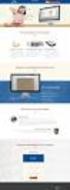 HOE REGISTREREN OP DE WEBSITE? Surft naar www.wommeltjes.be Aan de rechterkant, onder de grote verticale foto s vind je de rubriek: GEBRUIKERSLOGIN Klik nu op Nieuw account aanmaken Vul jouw e-mailadres
HOE REGISTREREN OP DE WEBSITE? Surft naar www.wommeltjes.be Aan de rechterkant, onder de grote verticale foto s vind je de rubriek: GEBRUIKERSLOGIN Klik nu op Nieuw account aanmaken Vul jouw e-mailadres
0. Inhoudstafel. Inhoudstafel. Help Cards. 1. Inloggen en Securex Portaal. 2. Prestaties beheren. 3. Doorsturen van loonberekening
 0. Inhoudstafel Inhoudstafel. Inloggen en Securex Portaal. Prestaties beheren 3. Doorsturen van loonberekening 4. Werknemersgegevens beheren 5. Toevoegen Nieuwe Werknemer 6. Vorige Prestaties Raadplegen
0. Inhoudstafel Inhoudstafel. Inloggen en Securex Portaal. Prestaties beheren 3. Doorsturen van loonberekening 4. Werknemersgegevens beheren 5. Toevoegen Nieuwe Werknemer 6. Vorige Prestaties Raadplegen
Hiervoor heeft u toegang nodig met uw persoonlijke account. Vraag uw account aan, aan de hoofd beheerder.
 Handleiding Gebruik Download Chrome voor de beste compatibiliteit Aanmelden link: http://www.omegabelgium.com/cms/ Hiervoor heeft u toegang nodig met uw persoonlijke account. Vraag uw account aan, aan
Handleiding Gebruik Download Chrome voor de beste compatibiliteit Aanmelden link: http://www.omegabelgium.com/cms/ Hiervoor heeft u toegang nodig met uw persoonlijke account. Vraag uw account aan, aan
TYP-TOP online HANDLEIDING VOOR DE LEERKRACHT
 TYP-TOP online HANDLEIDING VOOR DE LEERKRACHT Inhoudstafel 1 Eerste gebruik... 2 1.1 Programma openen via de methodesite... 2 1.2 Klasgroep aanmaken... 2 1.3 Leerlingen aan een klasgroep koppelen... 3
TYP-TOP online HANDLEIDING VOOR DE LEERKRACHT Inhoudstafel 1 Eerste gebruik... 2 1.1 Programma openen via de methodesite... 2 1.2 Klasgroep aanmaken... 2 1.3 Leerlingen aan een klasgroep koppelen... 3
Gebruiksaanwijzing Mijn easyfairs. Handleiding voor exposanten
 Gebruiksaanwijzing Mijn easyfairs Handleiding voor exposanten Mijn easyfairs Handleiding voor exposanten Pagina 2 Inhoud Inloggen... 4 Standnaam en logo invoeren... 5 Invoeren van uw bedrijfsgegevens...
Gebruiksaanwijzing Mijn easyfairs Handleiding voor exposanten Mijn easyfairs Handleiding voor exposanten Pagina 2 Inhoud Inloggen... 4 Standnaam en logo invoeren... 5 Invoeren van uw bedrijfsgegevens...
HANDLEIDING SERVICEDESKPORTAL
 HANDLEIDING SERVICEDESKPORTAL SCHOUW INFORMATISERING B.V. 11-10-2018 HANDLEIDING SERVICEDESKPORTAL Schouw Informatisering B.V. behoudt zich het recht voor veranderingen in deze publicatie te allen tijde
HANDLEIDING SERVICEDESKPORTAL SCHOUW INFORMATISERING B.V. 11-10-2018 HANDLEIDING SERVICEDESKPORTAL Schouw Informatisering B.V. behoudt zich het recht voor veranderingen in deze publicatie te allen tijde
HANDLEIDING ONLINE DOSSIER (CODEX)
 HANDLEIDING ONLINE DOSSIER (CODEX) 2019 Van Brug Software Niets uit deze opgave mag worden verveelvoudigd en/of openbaar gemaakt door middel van druk, fotokopie, microfilm, geluidsband, elektronica of
HANDLEIDING ONLINE DOSSIER (CODEX) 2019 Van Brug Software Niets uit deze opgave mag worden verveelvoudigd en/of openbaar gemaakt door middel van druk, fotokopie, microfilm, geluidsband, elektronica of
Studiebewijzen en Discimus Secundair Onderwijs
 Studiebewijzen en Discimus Secundair Onderwijs 31 juli 2017 WISA helpdesk Inhoudsopgave 1 Studiebewijzen 2 1.1 Studiebewijzen................................... 3 1.1.1 Definitie van de studiebewijzen......................
Studiebewijzen en Discimus Secundair Onderwijs 31 juli 2017 WISA helpdesk Inhoudsopgave 1 Studiebewijzen 2 1.1 Studiebewijzen................................... 3 1.1.1 Definitie van de studiebewijzen......................
Mei. Handleiding - Publisher Tool 1
 Mei 15 Handleiding - Publisher Tool 1 Inhoudsopgave 1. Welkom... 3 1.1 Inloggen... 3 1.2 Dashboard... 4 2. Boeken... 5 2.1 Boeken aanmaken... 5 2.2 Het bewerken van boekinformatie.... 7 3. Verrijkingen...
Mei 15 Handleiding - Publisher Tool 1 Inhoudsopgave 1. Welkom... 3 1.1 Inloggen... 3 1.2 Dashboard... 4 2. Boeken... 5 2.1 Boeken aanmaken... 5 2.2 Het bewerken van boekinformatie.... 7 3. Verrijkingen...
VlaS handleiding voor de internet ledenadministratie (ILA) Voor KNBBW-clubsecretarissen (=zaakgelastigden)
 VlaS handleiding voor de internet ledenadministratie (ILA) Voor KNBBW-clubsecretarissen (=zaakgelastigden) Inhoud A. INLOGGEN... 2 B. VERLENGEN van je club naar het volgende jaar één maal per jaar... 4
VlaS handleiding voor de internet ledenadministratie (ILA) Voor KNBBW-clubsecretarissen (=zaakgelastigden) Inhoud A. INLOGGEN... 2 B. VERLENGEN van je club naar het volgende jaar één maal per jaar... 4
SMS Module. 1. Vul de registratie pagina in : 2. Als u kiest voor een username die al bestaat, krijgt u dit te lezen :
 SMS Module Vanuit verschillende plaatsen in WHOMAN 2 kan u nu een SMS versturen. Hoe werkt het? U koopt kredieten aan bij CellCom een toeleverancier voor het versturen van SMS. Dit kan u doen door in het
SMS Module Vanuit verschillende plaatsen in WHOMAN 2 kan u nu een SMS versturen. Hoe werkt het? U koopt kredieten aan bij CellCom een toeleverancier voor het versturen van SMS. Dit kan u doen door in het
Self Install AS/Web. 3 Installatiesleutel
 Self Install AS/Web Deze handleiding leidt u vlot door de verschillende stappen van de installatie van AS/Web. Als u echter niet bekend bent IT-zaken raden wij u aan uw informaticus te contacteren. De
Self Install AS/Web Deze handleiding leidt u vlot door de verschillende stappen van de installatie van AS/Web. Als u echter niet bekend bent IT-zaken raden wij u aan uw informaticus te contacteren. De
Ovinob. Opleidingsweek Digitale toepassingen Bibliotheekportalen. Handleiding. Mijn Bibliotheek-Administratie
 Ovinob Opleidingsweek 2016 Digitale toepassingen Bibliotheekportalen - Handleiding Mijn Bibliotheek-Administratie Versie 1-29 juni 2015 (Bibnet/Cultuurconnect) Versie 2 - mei 2016 (Ovinob) 1 Inhoudsopgave
Ovinob Opleidingsweek 2016 Digitale toepassingen Bibliotheekportalen - Handleiding Mijn Bibliotheek-Administratie Versie 1-29 juni 2015 (Bibnet/Cultuurconnect) Versie 2 - mei 2016 (Ovinob) 1 Inhoudsopgave
SYNDIC.web. Handleiding. Datum: woensdag 23 november Versie:
 Aan: Van: Beheer Datum: woensdag 23 november 2011 Versie: 20111123 Inhoud Inhoud... 1 1. Algemeen... 2 1.1. Disclaimer... 2 2. Gebruik... 3 2.1. Aanmelden... 3 2.1.1. Paswoord vergeten... 3 2.2. Gebouwen...
Aan: Van: Beheer Datum: woensdag 23 november 2011 Versie: 20111123 Inhoud Inhoud... 1 1. Algemeen... 2 1.1. Disclaimer... 2 2. Gebruik... 3 2.1. Aanmelden... 3 2.1.1. Paswoord vergeten... 3 2.2. Gebouwen...
Handleiding AVANCE Service desk. (ticketing portal)
 Handleiding AVANCE Service desk (ticketing portal) 1 Inleiding 1 De Avance service desk is beschikbaar voor het verhelpen van storingen, het dagelijks beheer en ondersteuning bij het gebruik van computers.
Handleiding AVANCE Service desk (ticketing portal) 1 Inleiding 1 De Avance service desk is beschikbaar voor het verhelpen van storingen, het dagelijks beheer en ondersteuning bij het gebruik van computers.
HANDLEIDING ONLINE DOSSIER (CODEX)
 HANDLEIDING ONLINE DOSSIER (CODEX) 2019 Van Brug Software Niets uit deze opgave mag worden verveelvoudigd en/of openbaar gemaakt door middel van druk, fotokopie, microfilm, geluidsband, elektronica of
HANDLEIDING ONLINE DOSSIER (CODEX) 2019 Van Brug Software Niets uit deze opgave mag worden verveelvoudigd en/of openbaar gemaakt door middel van druk, fotokopie, microfilm, geluidsband, elektronica of
GEBRUIK VAN QNAP-BTB
 GEBRUIK VAN QNAP-BTB Inloggen Klik op de link die u ontvangen hebt via mail startend met https:// Vul op deze pagina uw logingegevens in die u via mail ontvangen hebt. Klik nu op File Station 1 Nu krijg
GEBRUIK VAN QNAP-BTB Inloggen Klik op de link die u ontvangen hebt via mail startend met https:// Vul op deze pagina uw logingegevens in die u via mail ontvangen hebt. Klik nu op File Station 1 Nu krijg
Auditee SAM instructie Auditee Site
 Auditee SAM instructie Auditee Site Inhoudsopgave 1. Inloggen op uw SAM Auditee Site... 2 2. Taken... 3 2.1. Invullen verbeterplan (Corrective Action Plan (CAP))... 3 2.1.1. Invullen verbeterplan (non-conformiteiten)...
Auditee SAM instructie Auditee Site Inhoudsopgave 1. Inloggen op uw SAM Auditee Site... 2 2. Taken... 3 2.1. Invullen verbeterplan (Corrective Action Plan (CAP))... 3 2.1.1. Invullen verbeterplan (non-conformiteiten)...
1.1 Maak een Vooraanmelding Ga naar rol Truck, kies Vooraanmeldingen.
 eportal Tams In deze handleiding geven we een beknopt overzicht hoe een vooraanmelding en een bezoek aan te maken om een TAR code aan te maken 1. TAMS 1.1 Maak een Vooraanmelding Ga naar rol Truck, kies
eportal Tams In deze handleiding geven we een beknopt overzicht hoe een vooraanmelding en een bezoek aan te maken om een TAR code aan te maken 1. TAMS 1.1 Maak een Vooraanmelding Ga naar rol Truck, kies
Handleiding gebruik agenda s Sint-Martens-Latem
 Handleiding gebruik agenda s Sint-Martens-Latem Inhoud Raadplegen online agenda sporthal en culturele infrastructuur... 2 Reglementen gebruik infrastructuur... 2 Beschikbaarheid nakijken... 3 Inloggen
Handleiding gebruik agenda s Sint-Martens-Latem Inhoud Raadplegen online agenda sporthal en culturele infrastructuur... 2 Reglementen gebruik infrastructuur... 2 Beschikbaarheid nakijken... 3 Inloggen
Handleiding Webapplicatie Robin
 Handleiding Webapplicatie Robin (Versie 02) Inhoudstafel 1. Registratie van uw labo... 2 2. Persoonlijke account aanmaken... 4 3. Inloggen in uw labo account... 7 4. Wijziging labogegevens... 8 5. Inschrijven
Handleiding Webapplicatie Robin (Versie 02) Inhoudstafel 1. Registratie van uw labo... 2 2. Persoonlijke account aanmaken... 4 3. Inloggen in uw labo account... 7 4. Wijziging labogegevens... 8 5. Inschrijven
Handleiding Licentieserver voor beheerders
 Handleiding Licentieserver voor beheerders 1. Beheerder aanmaken via Site- of PackID Je krijgt van Sensotec of van je dealer een e-mail met de bevestiging dat er een abonnement werd aangemaakt. In die
Handleiding Licentieserver voor beheerders 1. Beheerder aanmaken via Site- of PackID Je krijgt van Sensotec of van je dealer een e-mail met de bevestiging dat er een abonnement werd aangemaakt. In die
HANDLEIDING LEVERANCIERS PORTAAL
 HANDLEIDING LEVERANCIERS PORTAAL Inhoudstafel 1. Inloggen... 4 2. Paswoord vergeten... 4 2.1. Afmelden 2.2. Meat&More/Buurtslagers 3. Contact... 5 4. Mijn gegevens... 5 4.1. Bedrijfsgegevens 4.2. Logingegevens
HANDLEIDING LEVERANCIERS PORTAAL Inhoudstafel 1. Inloggen... 4 2. Paswoord vergeten... 4 2.1. Afmelden 2.2. Meat&More/Buurtslagers 3. Contact... 5 4. Mijn gegevens... 5 4.1. Bedrijfsgegevens 4.2. Logingegevens
/ handleiding. /versie /05/2019
 / handleiding HANDLEIDING E-LOKET BERICHTEN EN CONTACTEN /versie 1.0 27/05/2019 Inhoudstafel 1 Inleiding 3 2 De Contactenmodule 4 2.1 Mijn organisatiegegevens beheren 4 2.1.1 Organisatiegegevens beheren
/ handleiding HANDLEIDING E-LOKET BERICHTEN EN CONTACTEN /versie 1.0 27/05/2019 Inhoudstafel 1 Inleiding 3 2 De Contactenmodule 4 2.1 Mijn organisatiegegevens beheren 4 2.1.1 Organisatiegegevens beheren
Koppeling Nmbrs Workbee Doc nr.: SD 034 Datum: Versie: 1.1
 Inhoud van dit document Benodigde gegevens voor de koppeling... 2 Nmbrs - Workbee... 2 Workbee en de Nmbrs integratie... 3 Over Workbee... 3 Over de integratie met Nmbrs... 3 Opzetten integratie Nmbrs
Inhoud van dit document Benodigde gegevens voor de koppeling... 2 Nmbrs - Workbee... 2 Workbee en de Nmbrs integratie... 3 Over Workbee... 3 Over de integratie met Nmbrs... 3 Opzetten integratie Nmbrs
Berichtenbox. Auteur : Rakesh Poeran Datum : 16 juli 2015 Versie : 2014.6 Documentnaam : Berichtenbox
 Berichtenbox Auteur : Rakesh Poeran Datum : 16 juli 2015 Versie : 2014.6 Documentnaam : Berichtenbox Inhoud 1. Inleiding 3 2. Inloggen op de berichtenbox 4 3. Lay-out van de berichtenbox 6 3.1 Linker menu
Berichtenbox Auteur : Rakesh Poeran Datum : 16 juli 2015 Versie : 2014.6 Documentnaam : Berichtenbox Inhoud 1. Inleiding 3 2. Inloggen op de berichtenbox 4 3. Lay-out van de berichtenbox 6 3.1 Linker menu
Je kan het Wandelboekje terugvinden via of via de website van Wandelsport Vlaanderen vzw.
 Wandelboekje Je kan het Wandelboekje terugvinden via www.wandelboekje.be of via de website van Wandelsport Vlaanderen vzw. Nieuw wachtwoord aanmaken Ben je je wachtwoord vergeten of wil je een nieuw wachtwoord
Wandelboekje Je kan het Wandelboekje terugvinden via www.wandelboekje.be of via de website van Wandelsport Vlaanderen vzw. Nieuw wachtwoord aanmaken Ben je je wachtwoord vergeten of wil je een nieuw wachtwoord
Inhoud. Instructie Taken uitvoeren in het Supplier Portal. Handleiding Vendorlink
 Handleiding Vendorlink Inhoud Quick reference card: Inloggen op het Supplier Portal... 2 Stap 1: Een wachtwoord instellen... 3 Stap 2: Inloggen op het Supplier Portal... 5 Quick reference card:... 6 Stap
Handleiding Vendorlink Inhoud Quick reference card: Inloggen op het Supplier Portal... 2 Stap 1: Een wachtwoord instellen... 3 Stap 2: Inloggen op het Supplier Portal... 5 Quick reference card:... 6 Stap
Wegwijzer handleiding
 Wegwijzer handleiding versie 2016.3.1 Met behulp van deze korte handleiding kunt u stapsgewijs een Wegwijzer onderzoek uitvoeren binnen Dariuz Works. U kunt een uitgebreide handleiding terugvinden op onze
Wegwijzer handleiding versie 2016.3.1 Met behulp van deze korte handleiding kunt u stapsgewijs een Wegwijzer onderzoek uitvoeren binnen Dariuz Works. U kunt een uitgebreide handleiding terugvinden op onze
APICS module Gevaarlijke Goederen. Voor aangevers GG
 APICS module Gevaarlijke Goederen Voor aangevers GG 16 mei 2014 Inhoudstafel Hoofdstuk 1: Toegang APICS loket... 3 Stap 1A: Bedrijf registreren... 4 Stap 1B: Functionaliteit aanvragen... 8 Stap 2: Toegang
APICS module Gevaarlijke Goederen Voor aangevers GG 16 mei 2014 Inhoudstafel Hoofdstuk 1: Toegang APICS loket... 3 Stap 1A: Bedrijf registreren... 4 Stap 1B: Functionaliteit aanvragen... 8 Stap 2: Toegang
EBUILDER HANDLEIDING. De Ebuilder is een product van EXED internet www.exed.nl. info@exed.nl EXED CMS UITLEG
 EBUILDER HANDLEIDING De Ebuilder is een product van EXED internet www.exed.nl info@exed.nl 1 INHOUDSOPGAVE Inleiding Een korte introductie over het Ebuilder» Navigatie» Snelnavigatie Pagina s Hier vind
EBUILDER HANDLEIDING De Ebuilder is een product van EXED internet www.exed.nl info@exed.nl 1 INHOUDSOPGAVE Inleiding Een korte introductie over het Ebuilder» Navigatie» Snelnavigatie Pagina s Hier vind
1. Gebruikers & voertuigen... 3. 1.1 Hoe voeg ik een gebruiker toe?... 3
 Inhoudsopgave 1. Gebruikers & voertuigen... 3 1.1 Hoe voeg ik een gebruiker toe?... 3 1.2 Hoe (ont)koppel ik bestaande gebruikers van/aan meerdere voertuigen?... 5 1.3 Hoe voeg ik een extra voertuig toe?...
Inhoudsopgave 1. Gebruikers & voertuigen... 3 1.1 Hoe voeg ik een gebruiker toe?... 3 1.2 Hoe (ont)koppel ik bestaande gebruikers van/aan meerdere voertuigen?... 5 1.3 Hoe voeg ik een extra voertuig toe?...
Mach3Framework 5.0 / Website
 Mach3Framework 5.0 / Website Handleiding Mach3Builders Inhoudsopgave 1 Inloggen...5 1.1 Ingelogd blijven...6 1.2 Wachtwoord vergeten...7 2 Applicatie keuzescherm...8 2.1 De beheeromgeving openen...9 3
Mach3Framework 5.0 / Website Handleiding Mach3Builders Inhoudsopgave 1 Inloggen...5 1.1 Ingelogd blijven...6 1.2 Wachtwoord vergeten...7 2 Applicatie keuzescherm...8 2.1 De beheeromgeving openen...9 3
Veroval Medi.connect. Beknopte handleiding SH 7/6/17
 Veroval Medi.connect Beknopte handleiding SH 7/6/17 Inhoudstafel 1. Veroval -medi.connect installeren 2. Uw bloeddrukmeter installeren 3. Uw ECG installeren 4. Uw personenweegschaal installeren 5. Uw gegevens
Veroval Medi.connect Beknopte handleiding SH 7/6/17 Inhoudstafel 1. Veroval -medi.connect installeren 2. Uw bloeddrukmeter installeren 3. Uw ECG installeren 4. Uw personenweegschaal installeren 5. Uw gegevens
Gebruik van de Mailworks-module
 Gebruik van de Mailworks-module Eerst en vooral komt u in een scherm terecht waar u het Paswoord en UserID, dat u van ons bij de aankoop of het huren heeft gekregen, dient in te vullen. Vervolgens krijgt
Gebruik van de Mailworks-module Eerst en vooral komt u in een scherm terecht waar u het Paswoord en UserID, dat u van ons bij de aankoop of het huren heeft gekregen, dient in te vullen. Vervolgens krijgt
Online toepassing Sociaal Tolken & Vertalen IN-Gent - Handleiding voor profielen aanvrager en departementshoofd -
 Online toepassing Sociaal Tolken & Vertalen IN-Gent - Handleiding voor profielen aanvrager en departementshoofd - IN-Gent afdeling tolken en vertalen Kongostraat 42 BE-9000 Gent Pagina 1 van 31 1. Eerste
Online toepassing Sociaal Tolken & Vertalen IN-Gent - Handleiding voor profielen aanvrager en departementshoofd - IN-Gent afdeling tolken en vertalen Kongostraat 42 BE-9000 Gent Pagina 1 van 31 1. Eerste
U begint bij de membersite
 U begint bij de membersite Surf naar de ITA member site (zie de voor u relevante handleiding ac@veren ITA membership op itacademy.technologie- onderwijs.nl/handleidingen.aspx) Als u al eerder ingelogd
U begint bij de membersite Surf naar de ITA member site (zie de voor u relevante handleiding ac@veren ITA membership op itacademy.technologie- onderwijs.nl/handleidingen.aspx) Als u al eerder ingelogd
MYMERODE Gebruikershandleiding Versie: 1.0
 1 MYMERODE Gebruikershandleiding Versie: 1.0 hcmerode@gmail.be www.hcmerode.be Inhoudstafel Wat is ONLI MYMERODE?... 2 Mijn account... 2 Hoe een login aanvragen?... 2 Foto s... 3 Persoonlijke foto... 3
1 MYMERODE Gebruikershandleiding Versie: 1.0 hcmerode@gmail.be www.hcmerode.be Inhoudstafel Wat is ONLI MYMERODE?... 2 Mijn account... 2 Hoe een login aanvragen?... 2 Foto s... 3 Persoonlijke foto... 3
Handleiding Mijn Kerk
 Handleiding Mijn Kerk 1 www.deinteractievekerk.nl Algemeen Uw kerk gaat de Interactieve Kerk gebruiken. In deze handleiding willen we u op een eenvoudige manier uitleggen hoe de Interactieve Kerk precies
Handleiding Mijn Kerk 1 www.deinteractievekerk.nl Algemeen Uw kerk gaat de Interactieve Kerk gebruiken. In deze handleiding willen we u op een eenvoudige manier uitleggen hoe de Interactieve Kerk precies
HANDLEIDING store2actions. Online-beheer van uw voorraad
 HANDLEIDING 2actions Online-beheer van uw voorraad U heeft 2 manieren om in te loggen op onze website : via de klantenruimte op www.services2actions.com of rechtstreeks via de link www.2actions.com De
HANDLEIDING 2actions Online-beheer van uw voorraad U heeft 2 manieren om in te loggen op onze website : via de klantenruimte op www.services2actions.com of rechtstreeks via de link www.2actions.com De
Getting Started Guide
 Getting Started Guide Basecone Getting Started Guide Startersgids versie 2.0 augustus 2012 Welkom bij Basecone! Wij zijn blij dat u heeft gekozen voor Basecone als uw document hub Met deze Getting Started
Getting Started Guide Basecone Getting Started Guide Startersgids versie 2.0 augustus 2012 Welkom bij Basecone! Wij zijn blij dat u heeft gekozen voor Basecone als uw document hub Met deze Getting Started
Handleiding. Z factuur Archief
 Handleiding Z factuur Archief INHOUDSOPGAVE 1. DASHBOARD... 3 1.1. Inloggen... 3 Inloggegevens vergeten... 3 1.2. Mogelijkheden Dashboard... 3 Instellingen, Abonnement Info en Adressenboek... 3 Facturen
Handleiding Z factuur Archief INHOUDSOPGAVE 1. DASHBOARD... 3 1.1. Inloggen... 3 Inloggegevens vergeten... 3 1.2. Mogelijkheden Dashboard... 3 Instellingen, Abonnement Info en Adressenboek... 3 Facturen
Handleiding: Afdrukken Digitale Lidkaart
 Handleiding: Afdrukken Digitale Lidkaart Sinds maart 2013 kunnen alumni hun lidkaart zelf afdrukken vanuit het Alumni Portaal. De lidkaarten worden dus niet meer per post verzonden zoals dit vroeger gebeurden
Handleiding: Afdrukken Digitale Lidkaart Sinds maart 2013 kunnen alumni hun lidkaart zelf afdrukken vanuit het Alumni Portaal. De lidkaarten worden dus niet meer per post verzonden zoals dit vroeger gebeurden
Handleiding nieuwsbrief
 Polakkenweg 3 Postbus 12 9422 ZG Smilde Telefoon (0592) 42 02 00 Fax (0592) 41 58 43 Email post@fontijn.nl www.fontijn.nl Handleiding nieuwsbrief Om in het nieuwsbrief systeem te komen vult u het volgende
Polakkenweg 3 Postbus 12 9422 ZG Smilde Telefoon (0592) 42 02 00 Fax (0592) 41 58 43 Email post@fontijn.nl www.fontijn.nl Handleiding nieuwsbrief Om in het nieuwsbrief systeem te komen vult u het volgende
Handleiding website stappenregistratietool 4/04/2018
 www.10000stappen.be Handleiding website stappenregistratietool 4/04/2018 FAQ: veelgestelde vragen voor deelnemers Ik kan mij niet aanmelden en krijg de melding Je gebruikersgegevens zijn ongeldig. Je mailadres
www.10000stappen.be Handleiding website stappenregistratietool 4/04/2018 FAQ: veelgestelde vragen voor deelnemers Ik kan mij niet aanmelden en krijg de melding Je gebruikersgegevens zijn ongeldig. Je mailadres
Gebruikersregistratie
 Handleiding voor gebruikers 8 januari 2018 Versie 2.1 INHOUDSOPGAVE 1. Over deze handleiding 4 1.1 Voor wie 4 1.2 Gebruik iconen 4 2. Aan de slag met 5 3. Gebruikersprofiel zoeken 6 3.1 Zoeken 6 3.2 Zoekresultaten
Handleiding voor gebruikers 8 januari 2018 Versie 2.1 INHOUDSOPGAVE 1. Over deze handleiding 4 1.1 Voor wie 4 1.2 Gebruik iconen 4 2. Aan de slag met 5 3. Gebruikersprofiel zoeken 6 3.1 Zoeken 6 3.2 Zoekresultaten
Aanvullende handleiding Versie 1.03
 Webtoepassing voor letsgroepen Aanvullende handleiding Versie 1.03 maart 2017 LETS Brugge (beheerder.letsbrugge@gmail.com) eland handleiding V1.03.doc 1 1. Inhoudstafel 1. Inhoudstafel...2 2. Login, paswoord
Webtoepassing voor letsgroepen Aanvullende handleiding Versie 1.03 maart 2017 LETS Brugge (beheerder.letsbrugge@gmail.com) eland handleiding V1.03.doc 1 1. Inhoudstafel 1. Inhoudstafel...2 2. Login, paswoord
Invoice Portal. Handleiding
 Invoice Portal Handleiding Inhoud Invoice Portal... 3 Activerings e-mail... 3 Account activeren... 4 Inloggen Invoice Portal... 4 Facturenscherm... 5 Selectiemogelijkheden... 6 Enkelvoudige downloads...
Invoice Portal Handleiding Inhoud Invoice Portal... 3 Activerings e-mail... 3 Account activeren... 4 Inloggen Invoice Portal... 4 Facturenscherm... 5 Selectiemogelijkheden... 6 Enkelvoudige downloads...
Onze Leerkrachten. Geen Informat of iomniwize
 Onze Leerkrachten Onze Leerkrachten Geen Informat of iomniwize Hier kan je als beheerder de gegevens van alle leerkrachten zien. De lijst toont volgende informatie: De naam van de leerkracht Het e-mail
Onze Leerkrachten Onze Leerkrachten Geen Informat of iomniwize Hier kan je als beheerder de gegevens van alle leerkrachten zien. De lijst toont volgende informatie: De naam van de leerkracht Het e-mail
Handleiding Basisschoolnet.nl (voor ouders en leerkrachten)
 Handleiding Basisschoolnet.nl (voor ouders en leerkrachten) Basisschoolnet Apeldoorn Inhoudsopgave: Aanmelden (voor ouders) pag. 2 Profiel pag. 9 Groepen pag. 14 Contacten pag. 20 Berichten pag. 23 Foto
Handleiding Basisschoolnet.nl (voor ouders en leerkrachten) Basisschoolnet Apeldoorn Inhoudsopgave: Aanmelden (voor ouders) pag. 2 Profiel pag. 9 Groepen pag. 14 Contacten pag. 20 Berichten pag. 23 Foto
DHL EXPRESS. 1 DHL IntraShip User Guide
 DHL EXPRESS 1 DHL IntraShip User Guide INLOGGEN Gebruik uw login & wachtwoord om in te loggen op DHL INTRASHIP via https://www.intraship-dhl.be Via de MyDHL portaal via http://www.mydhl.com kan u ook op
DHL EXPRESS 1 DHL IntraShip User Guide INLOGGEN Gebruik uw login & wachtwoord om in te loggen op DHL INTRASHIP via https://www.intraship-dhl.be Via de MyDHL portaal via http://www.mydhl.com kan u ook op
